有線連接
請按照以下步驟設定印表機。
-
確保在開始有線連接設定之前,印表機已開啟。
如果電源開啟,電源(ON)指示燈(A)將亮起。

 重要事項
重要事項- 如果印表機正在執行清潔、列印頭校準或進行其他處理,請等待處理結束,然後開始設定。
-
如果螢幕左側顯示
 ,請點選
,請點選 。
。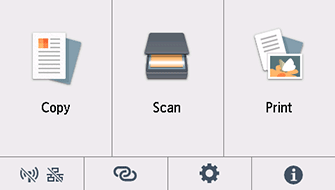
-
需要乙太網路電纜線(另行出售)。
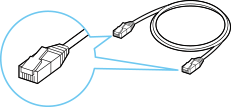
-
取下位於印表機後部左側連接埠的蓋(B)。
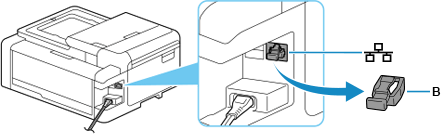
-
使用乙太網路電纜線(C)連接印表機和網路裝置(路由器等)。
請勿連接到任何其他連接埠。
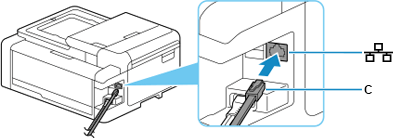
-
點選
 (D)。
(D)。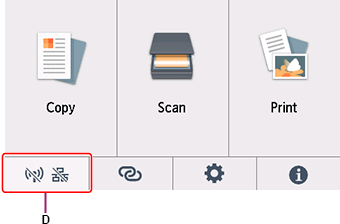
-
點選有線LAN(Wired LAN)。
![[LAN設定]螢幕:選擇[有線LAN]](screens/trl-s045.gif)
-
點選設定(Settings)。
![[有線LAN設定清單]螢幕:選擇[設定]](screens/trl-s046.gif)
-
點選啟用/禁用有線LAN(Enable/disable Wired LAN)。
![[有線LAN]螢幕:選擇[啟用/禁用有線LAN]](screens/trl-s047.gif)
-
點選啟用(Enable)。
![[有線LAN]螢幕:選擇[啟用]](screens/trl-s048.gif)
-
點選螢幕左側的
 。
。連接完成後,
 會出現在螢幕左下方。
會出現在螢幕左下方。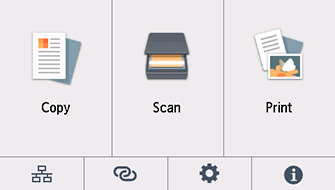
網路連接設定完成。
Windows
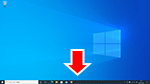
在工作列中,按一下用於設定的應用程式軟體,然後按照螢幕上的說明繼續進行設定。
macOS
返回應用程式軟體並繼續進行設定。
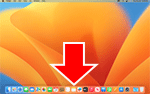
按一下Dock中的![]() ,然後按照螢幕上的說明繼續進行設定。
,然後按照螢幕上的說明繼續進行設定。


